|
||||
|
|
Глава 17 Редактирование трехмерных объектов Команды редактирования в двумерном пространстве, например команды переноса MOVE, копирования COPY, поворота ROTATE, зеркального отображения MIRROR и размножения массивом ARRAY, могут использоваться и в трехмерном пространстве. Кроме того, существуют команды редактирования, применяемые только в трехмерном пространстве, как-то: команды поворота, создания массива объектов, зеркального отображения, снятия фаски, скругления. Команды редактирования трехмерных объектов запускаются из падающего меню Modify > 3D Operations или с плавающей панели инструментов Modeling (рис. 17.1). 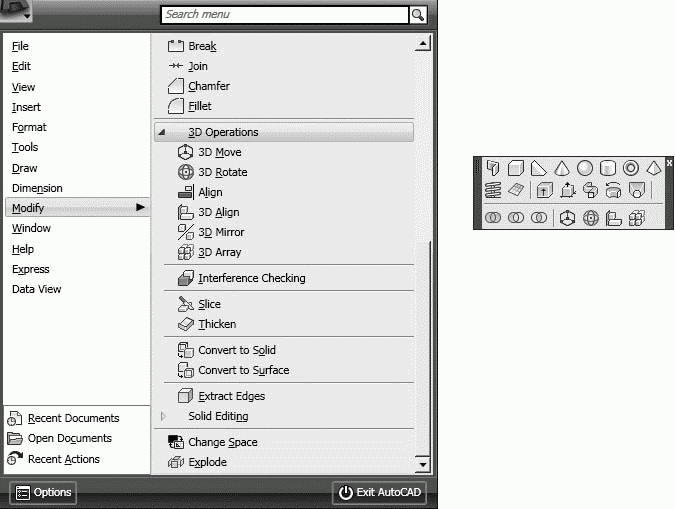 Рис. 17.1. Инструменты для редактирования трехмерных объектов Перенос  Команда 3DMOVE перемещает объекты на указанное расстояние в заданном направлении, при этом отображает инструмент ручки перемещения в трехмерном виде. Вызывается команда из падающего меню Modify > 3D Operations > 3D Move или щелчком на пиктограмме 3D Move на панели инструментов Modeling. Запросы команды 3DMOVE:
Инструмент ручки перемещения отображается в заданной базовой точке. Для ограничения движения перемещением по осям необходимо нажать ручку оси. Поворот вокруг оси В двумерном пространстве команда ROTATE производит поворот объекта вокруг указанной точки; при этом направление поворота определяется текущей ПСК. При работе в трехмерном пространстве объект поворачивается вокруг оси. Ось может определяться указанием двух точек, объекта, одной из осей координат (Х, Y или Z) или текущего направления взгляда. Для поворота трехмерных объектов можно использовать как команду ROTATE, так и ее трехмерный аналог.  Команда 3DROTATE вращает объекты вокруг базовой точки, при этом на трехмерном виде отображает ручку поворота. Вызывается команда из падающего меню Modify > 3D Operations > 3D Rotate или щелчком на пиктограмме 3D Rotate на панели инструментов Modeling. Запросы команды 3DROTATE:
Команда ROTATE3D осуществляет поворот объектов в трехмерном пространстве вокруг заданной оси. Запросы команды ROTATE3D:
Ключи команды ROTATE3D: • Object – поворот вокруг выбранного объекта. Такими объектами могут быть отрезок, окружность, дуга или сегмент двумерной полилинии; • Last – поворот вокруг оси, использовавшейся в предыдущей команде поворота; • View – поворот вокруг оси, выровненной вдоль направления вида текущего видового экрана и проходящей через заданную точку; • Xaxis, Yaxis, Zaxis – поворот вокруг оси, выровненной соответственно вдоль направления оси X, Y или Z и проходящей через заданную точку; • 2point – поворот вокруг оси, проходящей через две заданные точки.
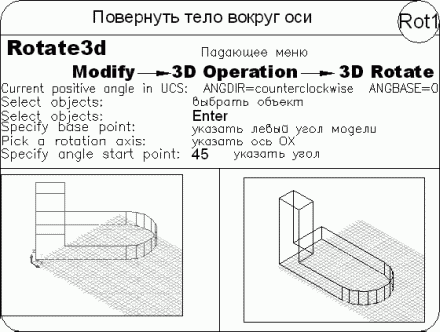 Выравнивание объектов  Команда ALIGN осуществляет выравнивание объектов относительно других объектов в двумерном и трехмерном пространстве. Вызывается команда из падающего меню Modify > 3D Operations > Align. Запросы команды ALIGN:
При указании только одной пары исходных и целевых точек выбранные объекты перемещаются на плоскости или в пространстве на расстояние, заданное точками. При указании двух пар исходных и целевых точек выбранные объекты могут быть перемещены, повернуты и масштабированы на плоскости или в пространстве. Первая пара точек задает базовую точку выравнивания, вторая пара точек – описывает угол поворота. После ввода второй пары точек отображается запрос о масштабировании объекта. В качестве опорной длины для масштабирования берется расстояние между первой и второй целевыми точками. Масштабирование доступно только при выравнивании с помощью двух пар точек. При указании трех пар исходных и целевых точек выбранные объекты могут быть перемещены и повернуты в пространстве. Вначале объекты перемещаются вдоль вектора, проведенного из исходной точки к целевой, затем исходный объект поворачивается, выравниваясь с целевым объектом. Далее исходный объект поворачивается еще раз, выравниваясь с целевым объектом.  Команда 3DALIGN осуществляет выравнивание объектов относительно других объектов в трехмерном пространстве. Вызывается команда из падающего меню Modify > 3D Operations > 3D Align или щелчком на пиктограмме 3D Align на панели инструментов Modeling. Запросы команды 3DALIGN:
Для исходного объекта можно указать одну, две или три точки. Затем можно указать одну, две или три точки для места назначения. Выбранный объект перемещается и поворачивается так, что совпадают базовые точки и оси X и Y исходного объекта и места назначения выравниваются в трехмерном пространстве. Команда 3DALIGN работает с динамической ПСК, так что можно динамически перетаскивать выбранные объекты и выравнивать их с гранью твердотельного объекта. Зеркальное отображение относительно плоскости  Команда MIRROR3D, осуществляющая зеркальное отображение объектов относительно заданной плоскости, вызывается из падающего меню Modify > 3D Operations > 3D Mirror. Запросы команды MIRROR3D:
Ключи команды MIRROR3D: • Object – отображение относительно выбранного плоского объекта: отрезка, окружности, дуги или сегмента двумерной полилинии; • Last – отображение относительно плоскости, использовавшейся в предыдущей команде отображения; • Zaxis – отображение относительно плоскости, заданной двумя точками, первая из которых лежит на плоскости, а вторая определяет вектор нормали к плоскости; • View – плоскость отражения ориентируется согласно плоскости взгляда текущего видового экрана, проходящей через указанную точку; • XY, YZ, ZX – плоскость отражения ориентируется вдоль одной из стандартных плоскостей (XY, YZ или ZX), проходящей через указанную точку; • 3points – отображение относительно плоскости, проходящей через три заданные точки. Плоскость отображения может представлять собой: • плоскость построения двумерного объекта; • плоскость, параллельную одной из плоскостей координат (XY, YZ или XZ) текущей ПСК и проходящую через заданную точку; • плоскость, определяемую тремя указанными точками.
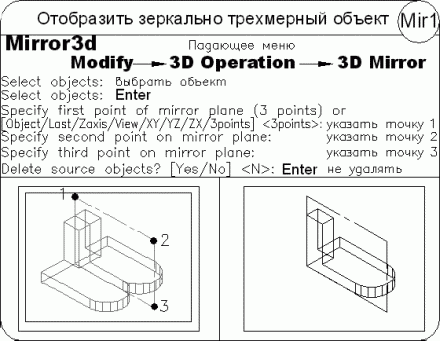 Размножение трехмерным массивом  Команда 3DARRAY позволяет создавать прямоугольный и круговой массивы объектов в трехмерном пространстве. Отличие от аналогичной команды, применяемой в двумерном моделировании, состоит в том, что при создании прямоугольного массива объектов кроме количества столбцов и строк запрашивается (задается вдоль направления оси Z) количество уровней, а при создании кругового массива вместо центра вращения используется ось вращения, начальная и конечная точки которой следует указать в ответ на запросы. Команда 3DARRAY вызывается из падающего меню Modify > 3D Operations > 3D Array. Запросы команды 3DARRAY:
Для формирования кругового массива следует выбрать ключ Polar. При этом команда выдает следующие запросы:
Обрезка и удлинение трехмерных объектов Любой трехмерный объект можно обрезать либо удлинить до другого объекта независимо от того, лежат ли они оба в одной плоскости и каким кромкам параллельны: режущим или граничным. Чтобы данные операции были выполнены успешно, объекты должны пересекаться с граничными кромками в пространстве, иначе в результате обрезки (удлинения) с проецированием на плоскость XY текущей ПСК новые границы объектов могут не соответствовать указанным кромкам в пространстве. При вызове команд TRIM и EXTEND, первая из которых выполняет обрезку части объекта по заданной границе, а вторая осуществляет вытягивание до границы в трехмерном пространстве, используется ключ Project, который определяет режим отсечения/вытягивания. Сопряжение трехмерных объектов В AutoCAD можно сопрягать любые объекты, расположенные в одной плоскости и имеющие направления выдавливания, не параллельные оси Z текущей ПСК. Направление выдавливания сопрягающей трехмерной дуги определяется следующим образом: • если объекты расположены в одной плоскости и имеют одно направление выдавливания, перпендикулярное ей, сопрягающая дуга лежит в той же плоскости и имеет то же направление выдавливания; • если объекты расположены в одной плоскости, но имеют противоположные или вообще различные направления выдавливания, сопрягающая дуга располагается в этой же плоскости. Направление ее выдавливания перпендикулярно плоскости построения объектов; из двух перпендикуляров выбирается ближайший к оси Z текущей ПСК. Предположим, например, что в одной плоскости трехмерного пространства находятся две дуги – A и B. Векторы направления выдавливания дуг противоположны: (0, 0.5, 0.8) и (0, -0.5, -0.8) относительно текущей ПСК. Тогда для сопрягающей дуги будет принято направление выдавливания (0, 0.5, 0.8). Построение сечений Команда SECTION осуществляет построение поперечного сечения тела в виде области или неименованного блока. Поперечное сечение – это пересечение плоскости и выбранного тела (рис. 17.2). 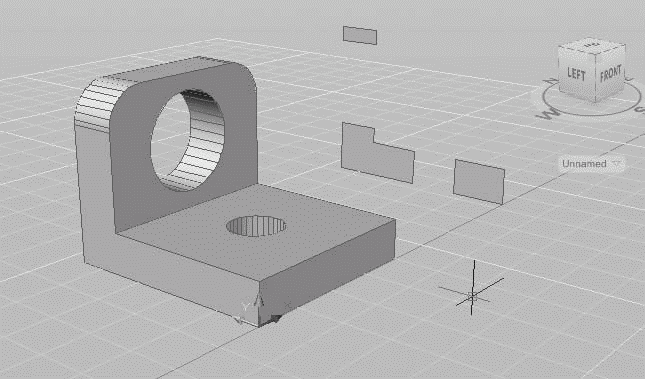 Рис. 17.2. Построение сечения Запросы команды SECTION:
Ключи команды SECTION: • Object – выравнивание секущей плоскости с сегментом круга, эллипса, круговой или эллиптической дуги, двумерного сплайна или двумерной полилинии; • Zaxis – определение секущей плоскости посредством задания двух точек этой плоскости, одна из которых расположена на оси Z; • View – проводит секущую плоскость параллельно плоскости вида на текущем видовом экране. Расположение секущей плоскости определяется указанной точкой; • XY – выравнивание секущей плоскости с плоскостью XY текущей ПСК; • YZ – выравнивание секущей плоскости параллельно плоскости YZ текущей ПСК; • ZX – выравнивание секущей плоскости параллельно плоскости ZX текущей ПСК; • 3points – задание секущей плоскости по трем точкам. По умолчанию секущая плоскость задается путем указания трех точек. При использовании других методов она определяется плоскостью построения другого объекта, плоскостью текущего вида, осью Z или одной из плоскостей координат (XY, YZ или XZ). AutoCAD помещает секущую плоскость на текущий слой. Поперечное сечение представляет собой область или неименованный блок, формируемые на текущем слое, а не на слое, где находится объемное тело, поперечное сечение которого создается. Получение разрезов  Команда SLICE осуществляет построение нового тела путем разрезания какого-либо существующего тела плоскостью (рис. 17.3). Команда вызывается из падающего меню Modify > 3D Operations > Slice. 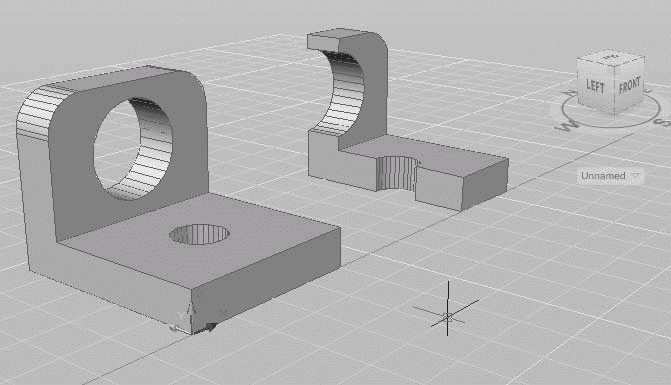 Рис. 17.3. Формирование разреза Запросы команды SLICE:
Полученные части можно оставить на рисунке или же удалить одну из них. Разрезанные тела наследуют слой и цвет исходного тела, но являются новыми составными телами. При разрезании по умолчанию тремя точками задается режущая плоскость, а затем указывается, какая часть (или обе) должна быть сохранена. При использовании других способов режущая плоскость может определяться другим объектом, плоскостью текущего вида, осью Z или одной из координатных плоскостей (XY, YZ или XZ). Ключи команды SLICE: • Object – задает плоскость с помощью выбранного плоского объекта: отрезка, окружности, дуги, эллипса, эллиптической дуги, двумерного сплайна или сегмента двумерной полилинии; • Zaxis – задает плоскость двумя точками, первая из которых лежит на ней, а вторая определяет вектор нормали к плоскости; • View – задает плоскость, выровненную с плоскостью вида текущего видового экрана и проходящую через заданную точку; • XY, YZ, ZX – задают плоскость, выровненную соответственно с плоскостью XY, YZ или ZX и проходящую через заданную точку; • 3points – определяет плоскость, проходящую через три заданные точки; • keep Both sides – оставляет обе части разрезанного тела.
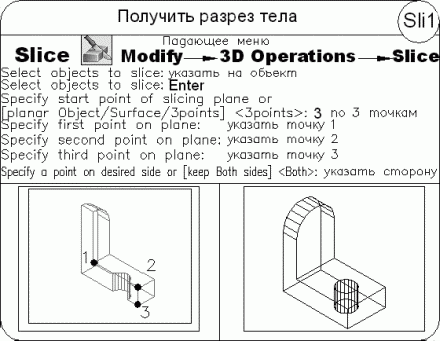 Преобразование в тело  Команда CONVTOSOLID преобразует в трехмерные тела полилинии и окружности, для которых задана высота. Команда вызывается из падающего меню Modify > 3D Operations > Convert to Solid. В выдавленные трехмерные тела можно преобразовать следующие объекты: • полилинии с равномерной шириной, имеющие высоту; • замкнутые полилинии с нулевой шириной, имеющие высоту; • окружности, имеющие высоту. Преобразование в поверхность  Команда CONVTOSURFACE преобразует объекты в поверхности. Команда вызывается из падающего меню Modify > 3D Operations > Convert to Sufrace. В поверхности можно преобразовать следующие объекты: • двумерные фигуры; • области; • разомкнутые полилинии с нулевой шириной, имеющие высоту; • отрезки, имеющие высоту; • дуги, имеющие высоту; • плоские трехмерные грани. |
|
||
|
Главная | Контакты | Нашёл ошибку | Прислать материал | Добавить в избранное |
||||
|
|
||||
